League of Legends Знайти збіг не працює: як це виправити – TechCult
Різне / / May 17, 2023
Не можете знайти пару в League of Legends? Це може викликати розчарування, але, на щастя, є кілька рішень, які ви можете спробувати вирішити. У цій статті ми дослідимо причини та кроки, які ви можете вжити, щоб вирішити проблему, що кнопка пошуку збігу League of Legends не працює.

Зміст
Усунення несправностей League of Legends Знайти збіг не працює: поширені проблеми та рішення
League of Legends — це популярна багатокористувацька онлайн-гра на бойовій арені, проте система пошуку матчів часто створює проблеми для гравців. Якщо ви вважаєте, що пошук збігу займає надто багато часу, це може погіршити ваш досвід гри. У цій статті ми розглянемо деякі методи усунення несправностей, які допоможуть вам вирішити проблеми з пошуком збігів у League of Legends.
Швидка відповідь
Ви можете вирішити проблеми з підключенням до Інтернету. Виконайте наведені нижче дії.
1. По-перше, перезавантажте інтернет-роутер.
2. бігти Засіб усунення несправностей мережевого адаптера на вашому ПК з Windows.
3. Перевірте швидкість Інтернету. Переконайтеся, що з’єднання з мережею стабільне.
Чому пошук збігу займає надто багато часу?
Ви можете зіткнутися з проблемою League of Legends знайти матч, який не працює через такі причини.
- Проблеми з сервером
- Немає стабільного підключення до Інтернету
- Застарілі ігрові клієнти або драйвери
- Низька кількість гравців у певних регіонах
Тепер ви знаєте, чому пошук збігу займає надто багато часу в League of Legends, ви можете відповідним чином дотримуватися методів. Ось кілька методів вирішення цієї проблеми:
Спосіб 1. Усунення несправностей підключення до Інтернету
Переконайтеся, що ваше підключення до Інтернету стабільне та надійне. Запустити a тест швидкості щоб перевірити стабільність вашого Інтернету. Щоб вирішити цю проблему, переконайтеся, що у вас хороше підключення до Інтернету. Прочитайте наш посібник усунення несправностей підключення до мережі в Windows 10.

Спосіб 2. Дочекайтеся часу роботи сервера
Якщо є проблема з сервером або технічне обслуговування, яке виконує Riot Games, це може тимчасово вплинути процес підбору партнерів і очікування, поки сервер знову підключиться до мережі, може потенційно вирішити проблему проблема. Можна перевірити офіційно Статус сервера Riot Games перш ніж виконувати будь-які дії з усунення несправностей.

Спосіб 3: Оновіть ігровий клієнт
Переконайтеся, що ваш ігровий клієнт має найновіші виправлення. Щоб зробити це в Windows, виконайте такі дії:
1. Відкріпіть ярлики League of Legends на панелі завдань, клацнувши ярлик правою кнопкою миші та вибравши Відкріпити від панелі завдань.
2. Перейдіть до наступного місця шлях і натисніть на lol.launcher щоб розпочати процес оновлення.
C:\Riot Games\League of Legends
Якщо ви бачите помилку Ядро PVP.net Patcher перестало працювати виконайте наведений нижче крок.
3. Клацніть правою кнопкою миші на панелі запуску та натисніть Запустити від імені адміністратора.

Перевірте, чи підбір досі триває занадто довго. Потім виконайте наведені нижче дії, щоб оновити клієнт гри.
1. Запуск пар і перейдіть до БІБЛІОТЕКА меню.
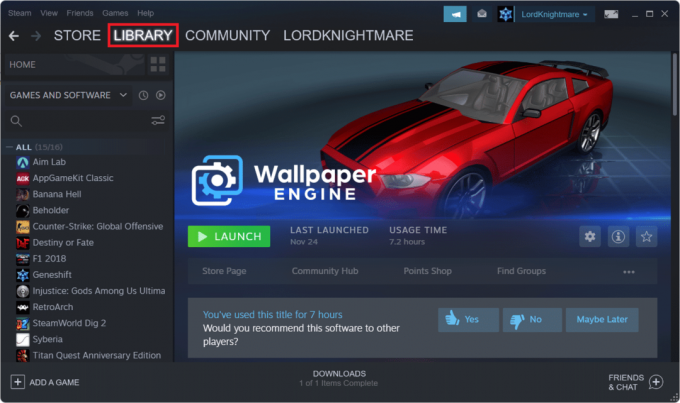
2. Виберіть Ліга Легенд гру і клацніть на ній правою кнопкою миші, натисніть на Властивості… варіант.
3. Йти до ОНОВЛЕННЯ меню.
4. Виберіть Завжди оновлюйте цю гру варіант під АВТОМАТИЧНЕ ОНОВЛЕННЯ розділ.
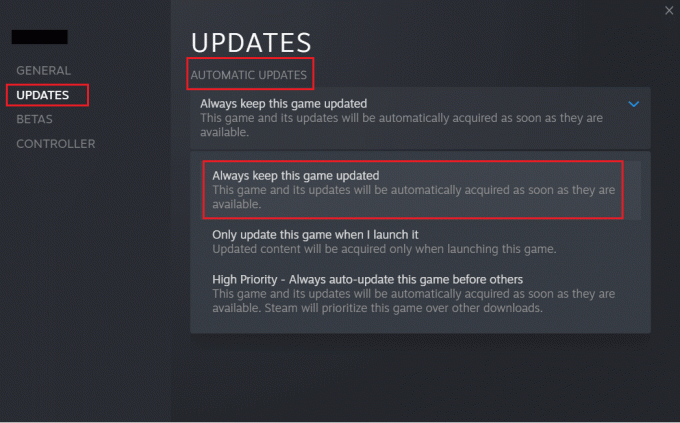
Читайте також: Виправте помилку League of Legends Directx у Windows 10
Спосіб 4: Оновлення графічних драйверів
Щоб усунути збіг, який не працює в League of Legends, можна оновити графічні драйвери, оскільки графічні драйвери є важливими для оптимальної продуктивності в таких іграх, як League of Legends, і застарілі графічні драйвери можуть спричинити проблеми сумісності та впливати сватання. Щоб оновити драйвери відеокарти, дотримуйтесь нашого спеціального посібника на 4 способи оновлення графічних драйверів у Windows 10, як варіант, ви можете відвідайте веб-сайт виробника відеокарти (наприклад, NVIDIA або AMD) і завантажити в останні драйвери для конкретної моделі відеокарти. Слідуйте встановлення інструкції надається виробником.

Спосіб 5: оновіть мережеві драйвери
Мережеві драйвери відповідають за зв’язок між вашим комп’ютером та Інтернетом, включаючи онлайн-ігри, такі як League of Legends. Застарілі мережеві драйвери можуть спричинити проблеми, пов’язані з мережею, зокрема повільне встановлення відповідності. Щоб оновити мережеві драйвери, дотримуйтесь нашого посібника на Як оновити драйвери мережевого адаптера на Windows 10або відвідайте веб-сайт виробника мережевого адаптера (наприклад, Intel або Realtek) і завантажте найновіші драйвери для конкретної моделі мережевого адаптера. Дотримуйтесь інструкцій зі встановлення, наданих виробником.
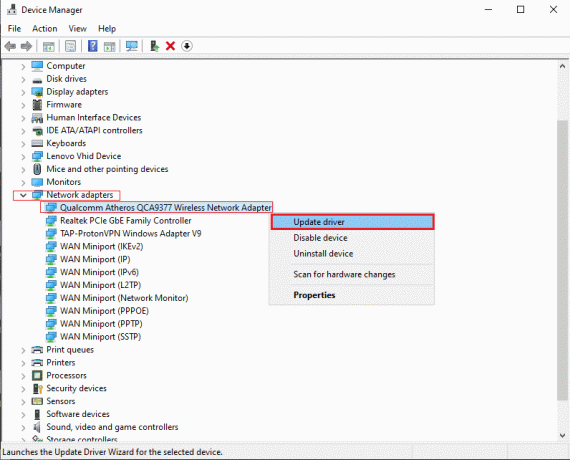
Спосіб 6. Перевірте файли гри
Використовуйте клієнт League of Legends, щоб перевірити файли гри на наявність потенційних пошкоджень або їх відсутності. Це може допомогти вирішити будь-які проблеми з інсталяцією гри, які можуть вплинути на підбір матчів і, отже, проблему пошуку матчу в League of Legends, яка не працює. Перегляньте наш посібник перевірити файли гри в Steam.

Після завершення процесу перевірки клієнт надасть вам результати. Якщо будуть виявлені будь-які проблеми, клієнт спробує відновити або замінити файли, на які впливає.
Спосіб 7. Скидання налаштувань мережі
Кілька користувачів заявили, що скидання налаштувань мережі вирішить дивні проблеми з мережевим підключенням. Цей метод дозволить забути всі параметри конфігурації мережі, збережені облікові дані та багато іншого програмного забезпечення безпеки, як-от VPN та антивірусні програми. Щоб відповісти на запитання про те, чому пошук збігу займає надто багато часу, дотримуйтесь нашого посібника Як скинути налаштування мережі в Windows 10

Спосіб 8: Очистіть кеш кешу DNS і змініть сервер
Іноді проблеми з DNS-кешем або налаштуваннями DNS-сервера можуть вплинути на з’єднання з ігровими серверами та призвести до проблем підбору. Отже, очищення кешу DNS або зміна налаштувань DNS-сервера може вирішити проблему обговорення, чому пошук відповідності займає надто багато часу.
Ось кроки, щоб очистити кеш DNS і змінити налаштування DNS-сервера:
Крок I. Очистіть кеш DNS
По-перше, очистіть кеш DNS, дотримуючись нашого посібника очистити кеш DNS у Windows.

Крок II: Змініть DNS-сервер
Прочитайте нашу статтю змінити налаштування DNS у Windows ПК.

Після очищення кешу DNS і зміни параметрів DNS-сервера перезапустити на комп’ютері та запустіть League of Legends, щоб перевірити, чи вирішено проблеми з пошуком партнерів.
Читайте також:Виправити чорний екран League of Legends у Windows 10
Спосіб 9. Тимчасово вимкніть антивірус (якщо можливо)
Іноді брандмауери чи антивірусне програмне забезпечення можуть помилково блокувати певний мережевий трафік, спричиняючи збої в процесі підбору матчів у грі. Тимчасово вимкнувши брандмауер або антивірус, ви дозволяєте грі безперешкодно встановлювати необхідні мережеві з’єднання. Щоб тимчасово вимкнути брандмауер або антивірус, дотримуйтесь нашого спеціального короткого посібника Як відключити брандмауер Windows 10 і Як тимчасово відключити антивірус у Windows 10.
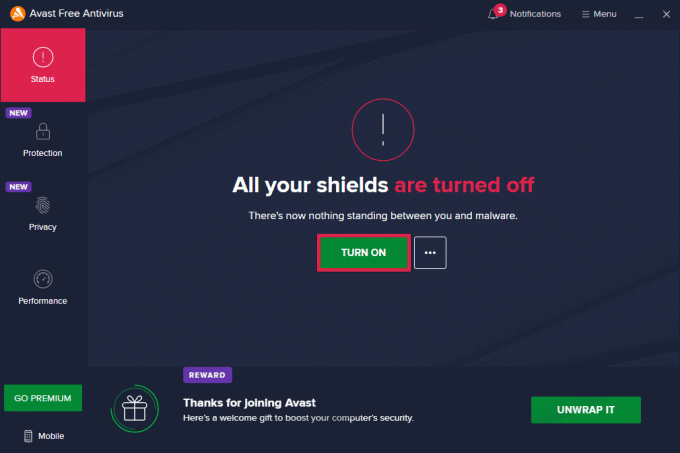
Спосіб 10: Перевстановіть League of Legends
Якщо жодне з наведених вище рішень не працює, ви можете перевстановити League of Legends. Це може допомогти вирішити будь-які проблеми, пов’язані зі встановленням, які можуть вплинути на процес підбору. Не забувайте створювати резервні копії налаштувань і файлів гри перед повторним встановленням.
1. Вдарити Ключ Windows і тип програми та функції. Потім натисніть на ВІДЧИНЕНО.

2. Прокрутіть вниз і натисніть Ліга Легенд. Потім виберіть Видалити.
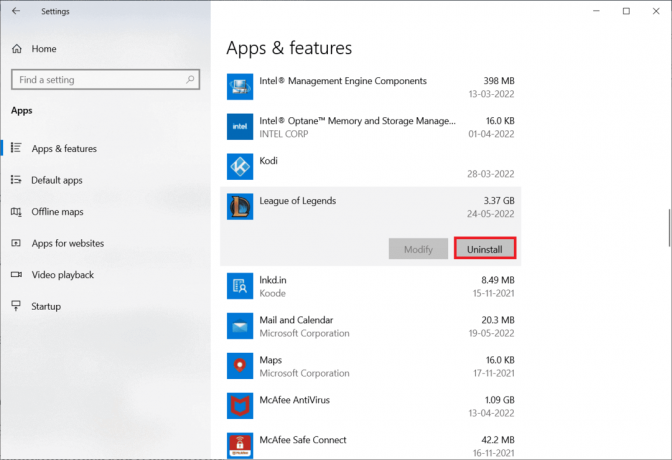
3. Якщо вам буде запропоновано, знову натисніть Видалити.

4. Тепер натисніть на Готово.
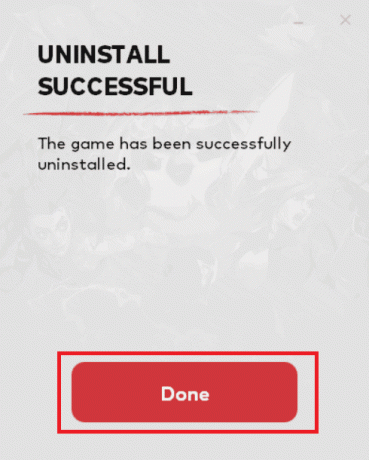
5. Вдарити Ключ Windows, вид %localappdata% і натисніть на ВІДЧИНЕНО.
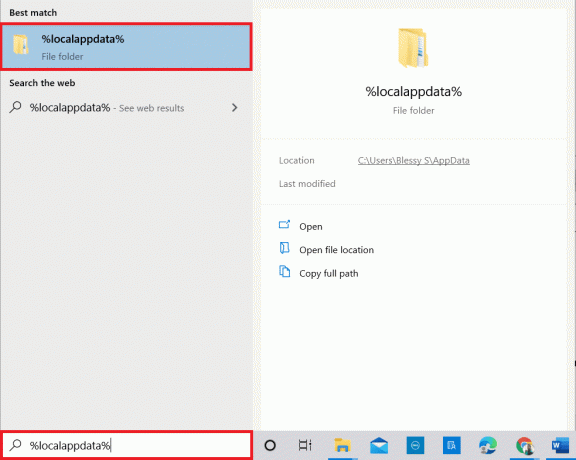
6. Двічі клацніть на Ігри бунту щоб відкрити папку.
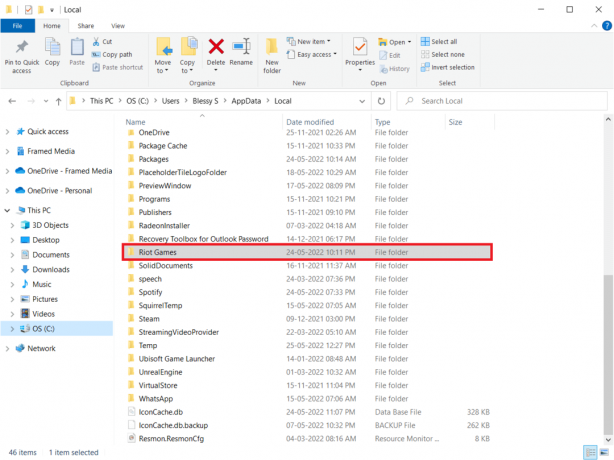
7. Тепер клацніть правою кнопкою миші на Встановіть League of Legends euw папку та виберіть Видалити.
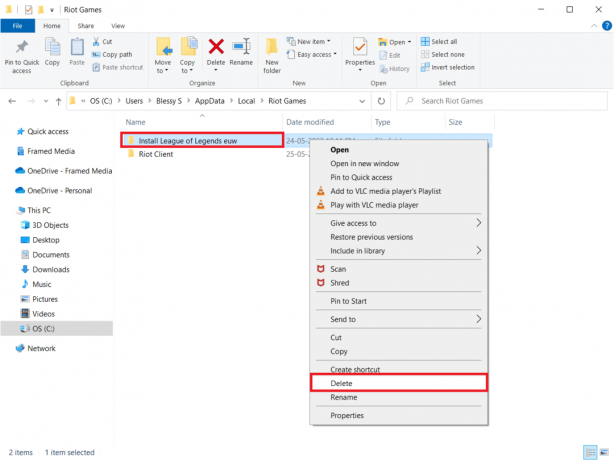
8. Натисніть Ключ Windows, вид %дані програми% і натисніть Введіть ключ.
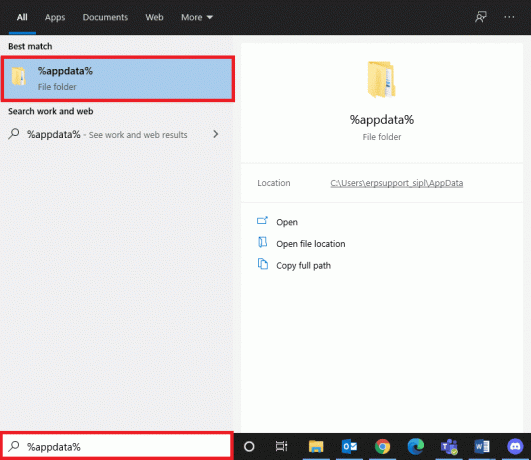
9. Видалити Ліга Легенд папку, як це було зроблено раніше.
10. тепер, перезавантажте ПК.
11. Потім перейдіть до Ліга Легенд офіційний веб-сайт сторінка завантаження і натисніть на ГРАТИ БЕЗКОШТОВНО варіант.

12. Введіть ваш Адреса електронної пошти і натисніть на ПОЧАТОК.
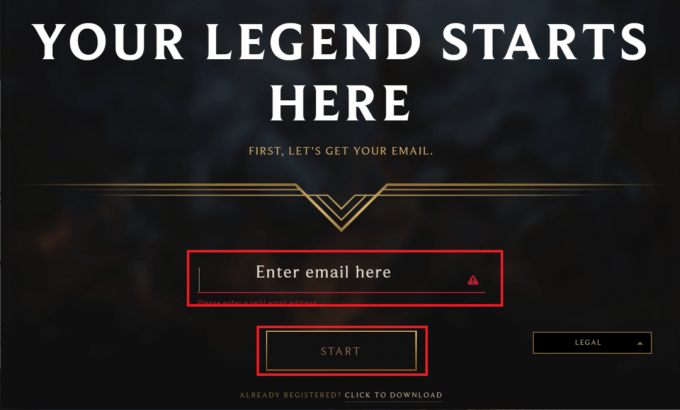
13. Виберіть свій Дата народження на наступному кроці та натисніть ДАЛІ.
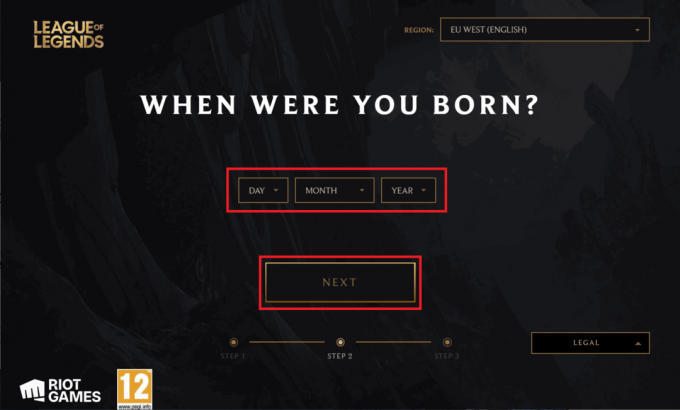
14. Тепер заповніть ІМ'Я КОРИСТУВАЧА, ПАРОЛЬ і ПІДТВЕРДИТИ ПАРОЛЬ поля.
15. Перевірте опцію Я погоджуюся з Умовами обслуговування, я прочитав і підтверджую Повідомлення про конфіденційність.
16. Потім натисніть на ДАЛІ.
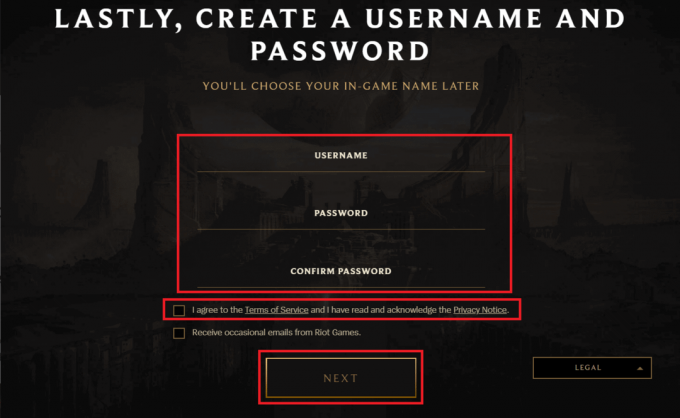
17. Тепер натисніть на ЗАВАНТАЖИТИ ДЛЯ WINDOWS кнопку.
18. Натисніть на завантажений файл інсталятора щоб встановити та запустити гру.

19. Натисніть на встановити кнопку в підказці.

Читайте також:Виправте високий пінг у League of Legends
Спосіб 11: Зверніться до служби підтримки Riot Games
Якщо проблема не зникає, зверніться Підтримка Riot Games може надати допомогу у вирішенні проблеми.
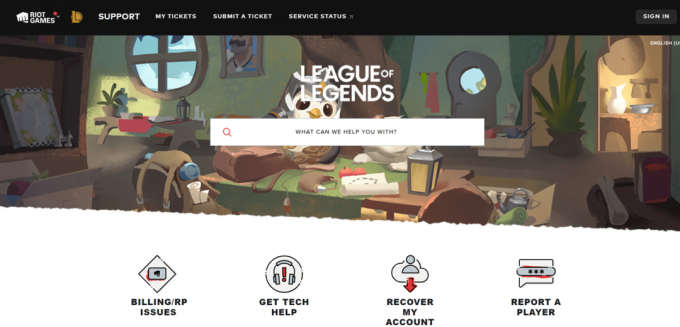
Сподіваємося, наш посібник допоміг вам виправити проблему Проблеми з пошуком матчу в League of Legends не працюють. Повідомте нам у коментарях, яке рішення спрацювало для вас. Щоб отримати додаткові пропозиції чи запити, зв’яжіться з нами. Дякуємо за читання та приємної гри!
Ілон є автором технічних питань у TechCult. Він пише практичні посібники вже близько 6 років і охопив багато тем. Він любить висвітлювати теми, пов’язані з Windows, Android, а також останні хитрощі та поради.



